Există o mulțime de soluții diferite pe piață, însă, în opinia mea, dispozitivele cu interfață USB sunt de mare interes. Aceste dispozitive au o mulțime de avantaje, oferind versatilitate, compactitate și conectare ușoară, atât la un computer desktop, cât și la un laptop.
Ca întotdeauna, considerarea unui nou dispozitiv începe cu caracteristicile de proiectare. În exterior, DVD-ul AverMedia DVD EZMarker USB2.0 este realizat în cazul original, al cărui design este dificil de descris în cuvinte.


Vă atrag atenția că AverMedia DVD EZMarker USB2.0 nu necesită o putere suplimentară. Este destul de suficient faptul că autobuzul USB oferă. Ce dă? În primul rând, nu este nevoie să utilizați altă priză. În al doilea rând, în condițiile "marșului", puteți transfera mereu noul videoclip înregistrat dintr-o cameră obișnuită pe laptop.
Instalarea AverMedia DVD EZMarker USB2.0 ...
Procesul de instalare AverMedia DVD EZMarker USB2.0 nu este diferit de instalarea oricărui alt dispozitiv USB extern.
Prin conectarea AverMedia DVD EZMarker la portul USB și introducerea liniei de pe placa de sunet, Windows determină instantaneu noul dispozitiv și vă solicită să specificați unde sunt localizate driverele. În acest caz, trebuie să opriți instalarea automată și să începeți instalarea software-ului de pe CD-ul furnizat.
În plus față de driver, programul include programul Ulead DVD MovieFactory 2 SE, cu care puteți crea rapid discuri DVD.
Puteți verifica succesul instalării în Device Manager, unde va apărea o nouă secțiune "Dispozitive de procesare a imaginilor", în care va fi instalat AverMedia DVD EZMarker.
Programul inclus Ulead DVD MovieFactory 2 SE este suficient de simplu, deci să spui soluția de pornire, care vă permite să creați rapid DVD-ul, VCD-ul sau SVCD-ul și, cel mai important, rapid.
Ulead DVD MovieFactory 2 SE are o interfață simplă și intuitivă. Lucrul cu programul se bazează pe principiul comandantului, adică utilizatorului i se oferă o secvență clar definită de acțiuni pentru a crea un disc.
După pornirea programului, apare prima casetă de dialog, care solicită utilizatorului să selecteze formatul noului proiect, să încarce proiectul pregătit anterior și să apeleze și funcții speciale pentru editare, editare, înregistrare directă sau copiere a discului.
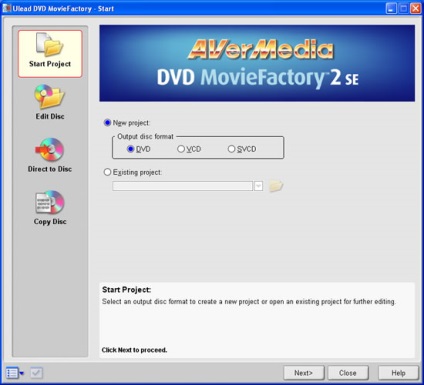
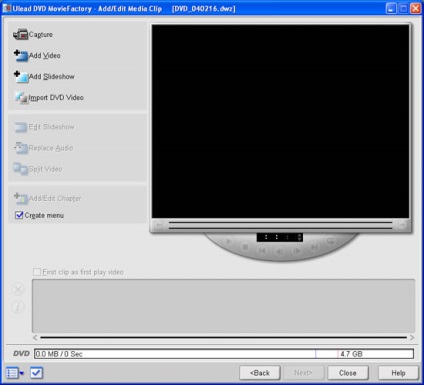
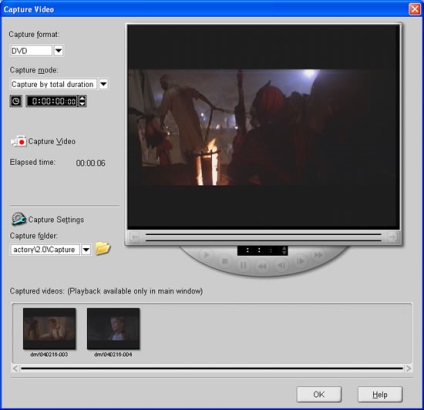
În timpul capturării, utilizatorul poate crea mai multe clipuri, care atunci când se face clic pe butonul OK vor fi transferate în fereastra de creare a conținutului.
Înainte de a continua povestea despre posibilitățile filmului Ulead DVD MovieFactory 2 SE, aș dori să acordăm atenție setărilor anumitor parametri. La prima pornire a programului, va trebui să modificați proprietățile de captare, în special să schimbați sistemul de codare a culorilor și sursa de semnal.
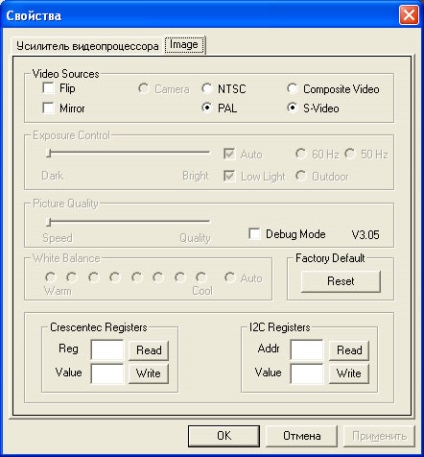
După ce am captat clipurile necesare, putem începe editarea în fereastra principală de creare a conținutului. Aici puteți tăia piesele suplimentare, împărțiți imaginea în părți, "lipiți" fragmentele și adăugați muzica de fundal. Din păcate, această versiune a programului nu are capacitatea de a aplica titluri și efecte de tranziție.
Pentru comoditatea creării unui disc DVD, în partea de jos a ferestrei există o riglă care afișează volumul filmului creat și timpul de redare.
După ce ați terminat crearea conținutului, continuăm cu etapa de creare a meniului principal DVD. În instalarea de bază Ulead DVD MovieFactory 2 SE există câteva zeci de meniuri, imagini de fundal și mostre muzicale. În plus, utilizatorul poate proiecta independent meniul principal DVD.
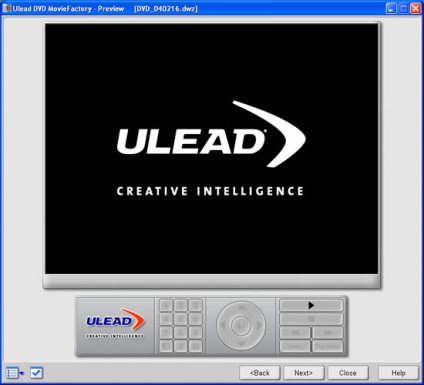
Dacă totul sa dovedit așa cum ați planificat, puteți trece la etapa finală - înregistrarea. Aici totul este, de asemenea, destul de clar și convenabil. Utilizatorul poate înregistra video direct pe DVD, pe HDD sau poate crea o imagine a discului.
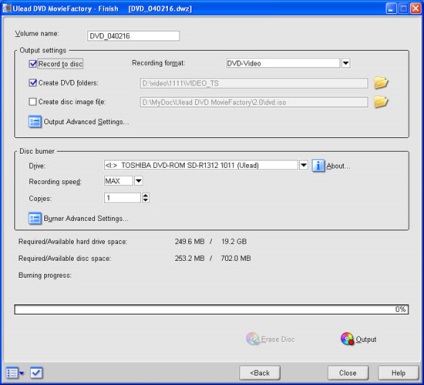
Despre calitatea capturării ...


După cum puteți vedea, calitatea capturării este într-adevăr foarte mare, după cum reiese din detaliile mici. În plus, în comparație cu soluțiile PCI interne, nu există interferențe discontinente, dar nu plăcute.
Rezumând revizuirea capabilităților unice, în opinia mea, AverMedia DVD EZMarker USB2.0, vrem să evidențiem următoarele aspecte:

Articole similare
-
Copilul doare urechea, precum și ce să tratăți acasă, primul ajutor
-
Cum de a îmbunătăți o rețea de domiciliu cu ajutorul nivelului unu wap-0008
Trimiteți-le prietenilor: